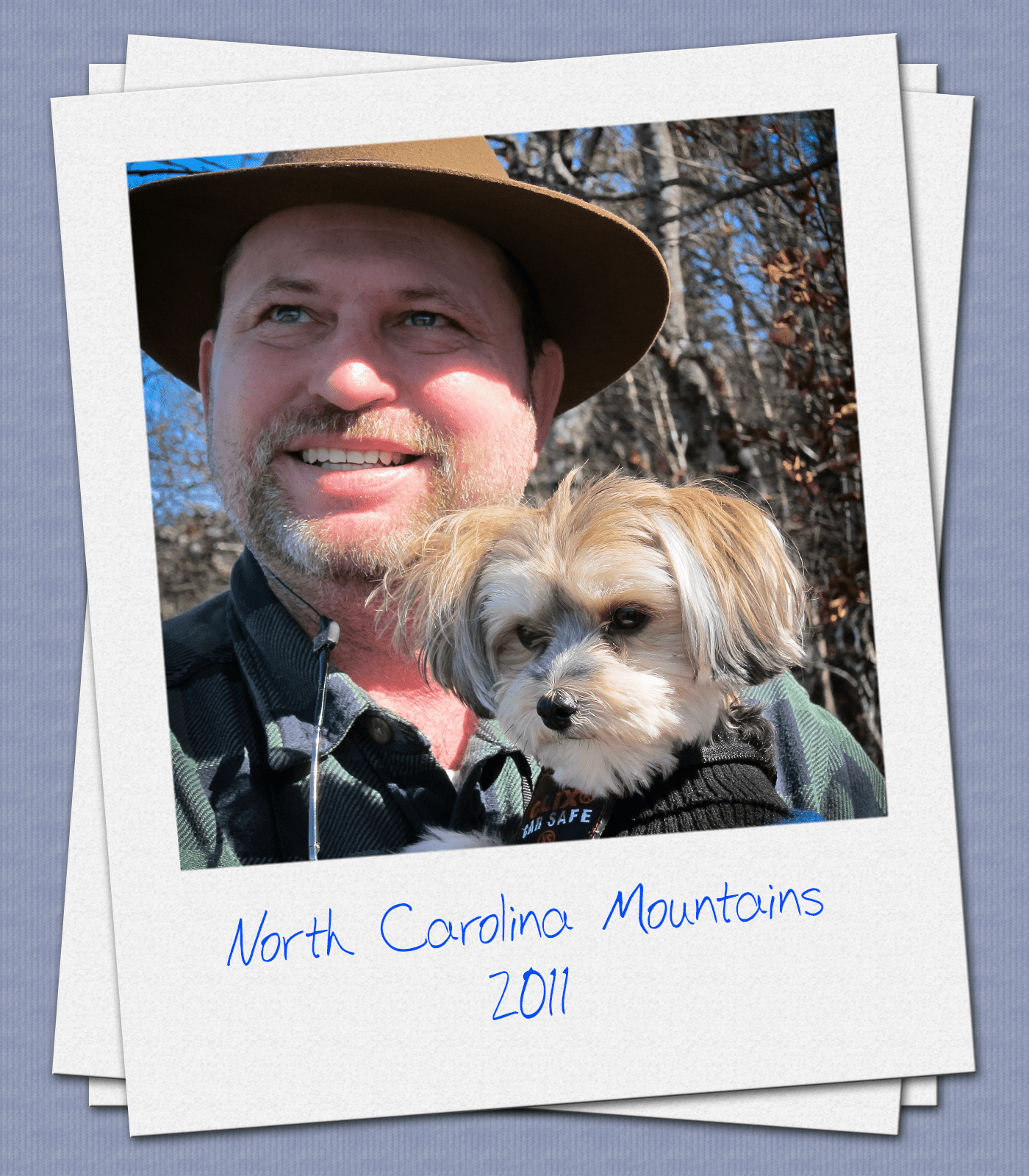On olemassa muutamia tapoja saada valokuva näyttämään Polaroid-valokuvalta. Voit esimerkiksi tuoda Polaroid-mallin grafiikanmuokkausohjelmistoon, kuten GIMP tai Photoshop Elements, tai voit käyttää verkkopohjaista työkalua, joka lisää Polaroid-kehykset kuviin. On myös paljon mobiilisovelluksia, jotka muuntavat valokuvasi Polaroideiksi.
Tämän artikkelin ohjeet koskevat GIMP 2.10:tä Windowsille, Macille ja Linuxille.
Lisää Polaroid-kehys kuvaan Tuxbilla
Tuxbi on verkkopohjainen kuvankäsittelytyökalu, joka tarjoaa satoja ilmaisia reunuksia ja muita graafisia elementtejä. Voit kehystää valokuvan näyttämään Polaroidilta Tuxbilla seuraavasti:
-
Siirry osoitteeseen Tuxbi.com ja valitse Aloita kuvien muokkaus†
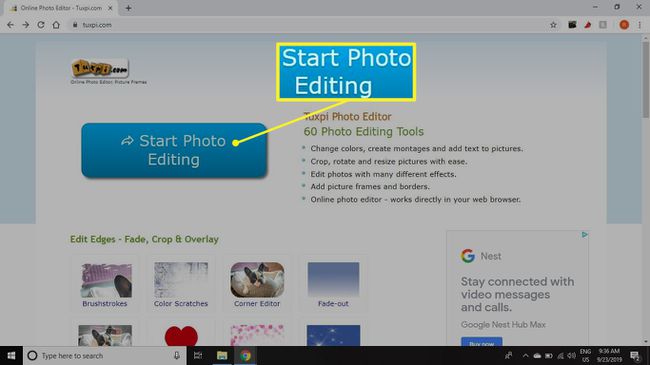
-
Valitse tietokoneeltasi kuva, jota haluat käyttää, ja napsauta tai paina Avata†
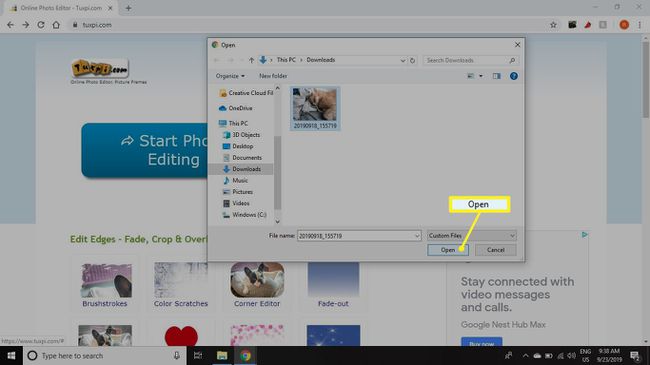
-
Valitse Lisää tehoste†
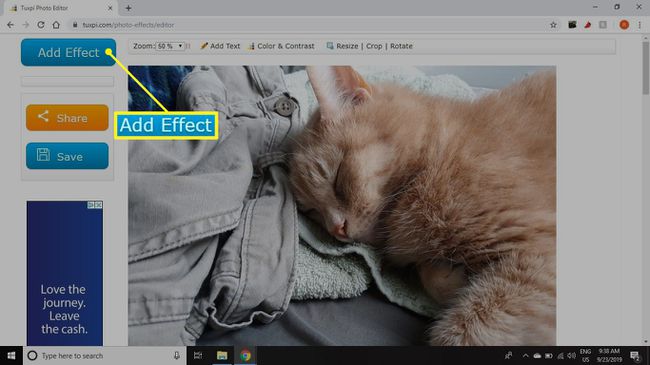
-
Vieritä alas kohtaan Kehykset ja reunat osio ja ja valitse polaroidi†
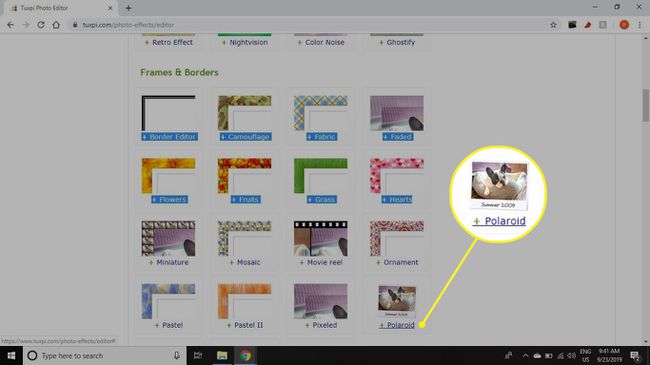
-
Kirjoita kuvateksti alla olevaan kenttään kuvateksti ja valitse Päivitetään†
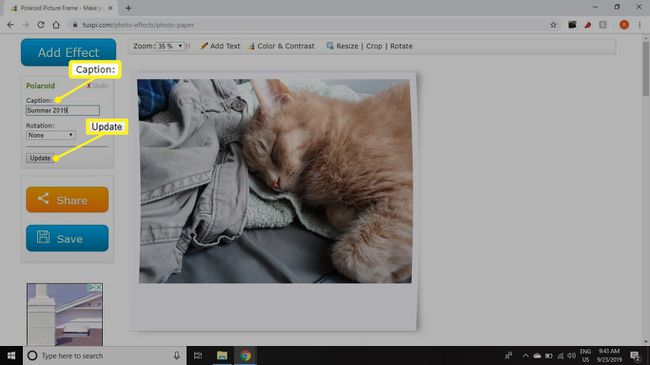
Voit myös lisätä tekstiä kuvaan ja tehdä muita säätöjä käyttämällä sivun yläreunassa olevaa työkalupalkkia.
-
Valitse Tallentaa ladataksesi uuden valokuvasi.
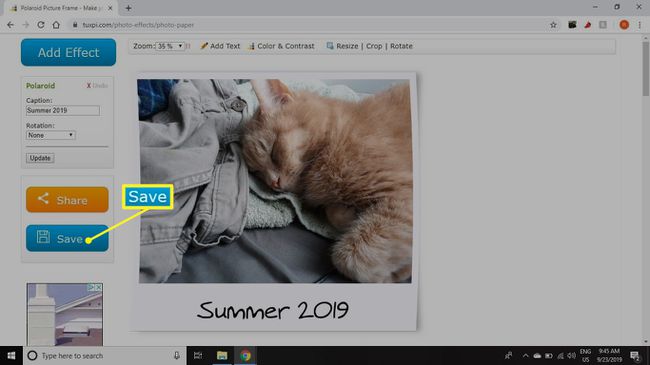
Verkossa on muita ilmaisia kuvankäsittelytyökaluja, jotka tarjoavat samantyyppisiä reunuksia. On myös ilmaisia Polaroid-malleja, joita voit ladata ja käyttää omassa muokkausohjelmistossasi.
Lisää Polaroid-kehys puhelimesi kuvaan
Jos puhelimessasi tai tabletissasi on valokuva, jonka haluat nähdä Polaroidina, voit lisätä kuvaasi reunuksen InstaLabin kaltaisen sovelluksen avulla:
-
Lataa InstaLab Androidille tai iOS:lle ja käynnistä se.
-
Napauta TUONTI sovelluksen vasemmassa alakulmassa.
-
Napauta RAJOITUKSET ja valitse sitten yksi Polaroid-tyylinen kehyksistä näytön alareunasta. Kun olet tyytyväinen valintaasi, napauta alanuoli oikeassa yläkulmassa.
-
Napauta Tallentaa†
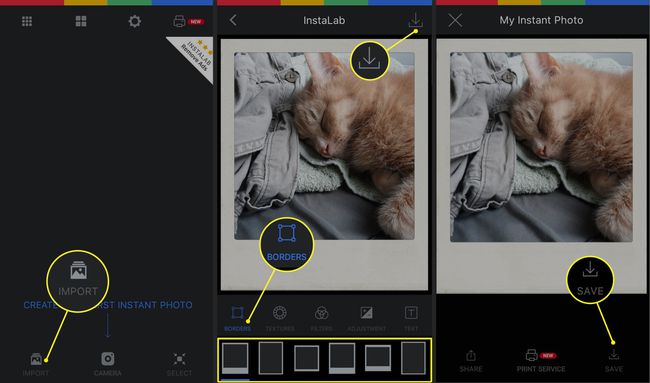
Polaroid-kehyksen lisääminen kuvaan GIMPissä
Ilmaisen grafiikkaohjelman, kuten GIMP:n, käyttö antaa sinulle paremman hallinnan siihen, miltä lopullinen kuva näyttää, mutta sinun on silti käytettävä esivalmistettua Polaroid-mallia. Google-haku ilmaisista Polaroid-malleista löytää tulossivuja, joten valitse haluamasi. Verkkosivustoilla, kuten Vecteezy, on useita ilmaisia ja premium-vaihtoehtoja. Valokuvan kehystäminen Polaroidiksi käyttämällä mallia GIMPissä:
-
Avaa Polaroid-malli GIMPissä.
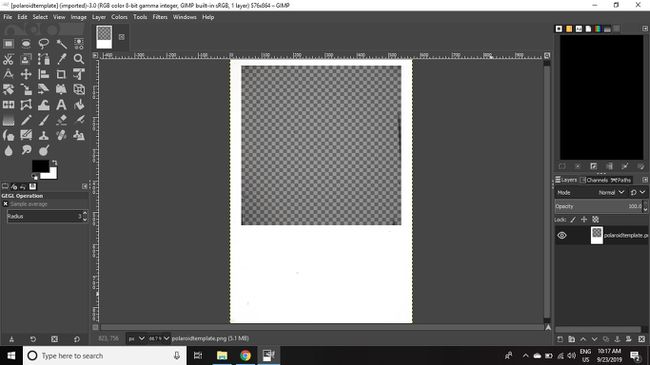
-
Mene Tiedosto † Avaa kerroksina†
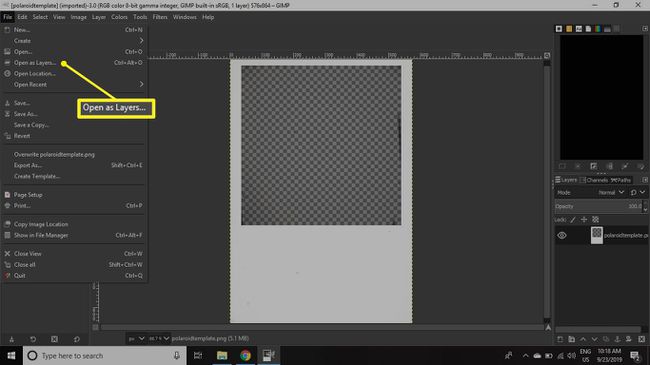
-
Etsi kuva tietokoneeltasi. Valitse se ja napsauta tai paina Avata†
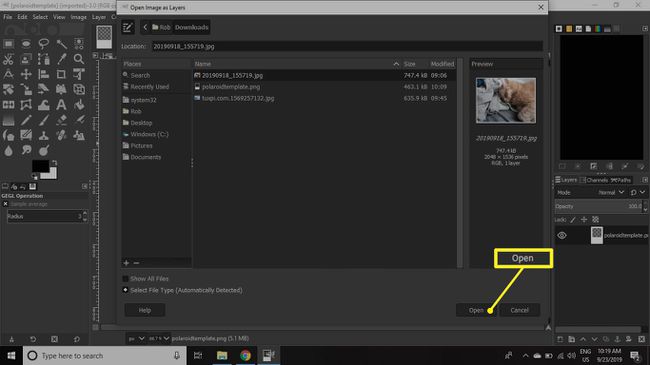
-
Valitse kuvasi kerroksia paletti ja vedä se mallikerroksen alle.
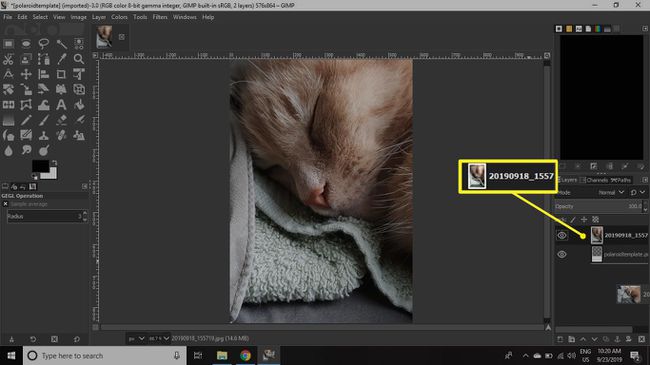
Jos Tasot-paletti ei ole näkyvissä, valitse Ikkuna † Telakoitavat valintaikkunat † kerroksia tuomaan sen esille.
-
Napsauta kuvaasi ja käytä Ruokalaji työkalu koon muuttamiseen Polaroid-kehykseen sopivaksi.
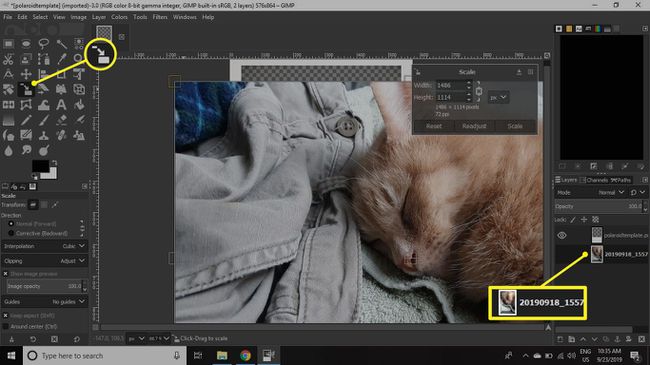
-
Valitse Siirtotyökalu ja vedä kuva kehykseen.
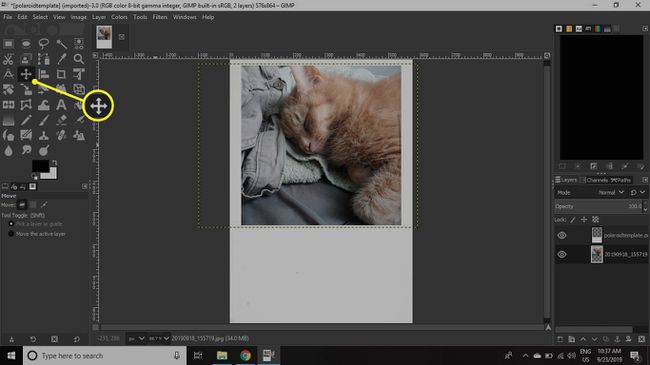
Saatat joutua vaihtamaan edestakaisin Scale- ja Move-työkalujen välillä muutaman kerran, ennen kuin saat oikean paikan.
Kun olet tyytyväinen tehosteeseen, tallenna työsi XCF-tiedostona lisämuokkausta varten tai vie se JPEG-muodossa tai muussa kuvamuodossa. Voit käyttää samaa menetelmää polaroid-efektin saavuttamiseen Photoshopissa ja muissa grafiikkaohjelmissa. Voit myös tuoda Polaroid-mallisi Word-asiakirjaan.
Mitkä ovat Polaroid-kehyksen viralliset mitat?
Jos aiot tehdä oman Polaroid-kehyksen, muista, että Polaroid-valokuville on olemassa viralliset standardit. Jotta kehyksesi olisi aito, sen on täytettävä seuraavat vaatimukset:
SX70 Polaroid
- Kehys: 3,5″ x 4,5″
- Kuva: 3,125″ x 3,125″
Spectra Polaroid
- Kehys: 4″ x 4,125″
- Kuva: 3,625 tuumaa x 2,875 tuumaa